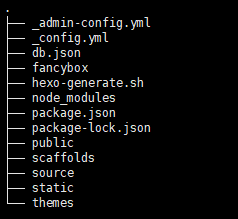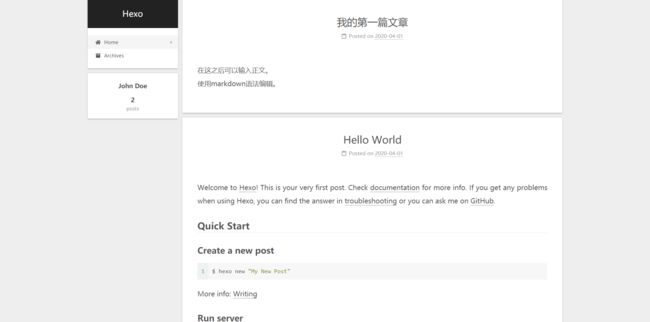Hexo搭建个人博客(三)主题美化篇
这篇文章主要介绍本人做的一些美化,大部分教程收集自互联网。
Hexo搭建个人博客(三)主题美化
-
-
-
- 1. 配置文件介绍
- 2.相关配置说明
-
- 2.1 网站信息配置
- 2.2 主题样式设置
-
- 2.2.1 主题风格设置
- 2.2.2 网站图标设置
- 2.2.3 备案号设置
- 2.2.4 评论系统
- 2.2.5 添加数学公式
- 2.2.6 添加页面宠物
- 2.2.7 文章部分
- 2.2.8 图片设置
- 2.3 Hexo admin文章管理
- 2.4 其他
- 3. 参考链接
- 4. 资源地址
-
-
1. 配置文件介绍
在执行hexo init指令后,博客目录下会生成相应的配置文件。
下面对经常操作的文件进行介绍:
_config.yml 是Hexo的网站配置文件,可以修改网站的图标,标题,副标题,个人介绍等相关信息。
source 文件夹下主要存放个人博客文章内容,最新版本的主题自定义css样式需要在source文件夹下新建_data目录创建.yml的配置信息。具体内容还要参考不同的主题修改信息。
themes文件夹下是安装的主题信息,关于主题的修改在不同的主题文件夹中操作。
2.相关配置说明
2.1 网站信息配置
打开框架配置文件_config.yml,按照需进行修改。
title 网站的名称,会在标签页面显示。论一个骚气名字的重要性
subtitle 网站的副标题,不同的主题会有不同的显示位置
description 网站的描述,具体显示位置视主题情况而定
author 名称
language 网站语言设置
2.2 主题样式设置
不同于网站配置文件,在/themes/next目录下也存在一个_config.yml文件,在这个文件中可以修改网站主题页面的信息。
2.2.1 主题风格设置
Next主题一共提供了4中不同样式的风格Muse、Mist、Pisces、Gemini。
输入vi _config.yml编辑配置信息,按下:进入命令行模式,输入 /Schemes查找主题样式修改位置, n查找下一处, N查找上一处。
2.2.2 网站图标设置
打开themes路径下的配置文件,找到favicon输入网站图标路径。
对应的图标上传路径为:/themes/next/source/images可以使用Xftp将本地喜欢的文件上传至服务器端,注意此处的图标大小为8$\times 8 或 者 16 8或者16 8或者16\times$16。
关于网站的图标,这里可以在线自定义图标样式和大小。
2.2.3 备案号设置
如果在国内注册了域名,一定要去ICP进行备案
备案通过后,ICP会给你发邮件告诉你的备案号,你需要将其添加在页面底部。
备案号设置十分简单,只要将备案号填入相应的部分就行了。
如果同时有公安备案号也在这里进行设置即可。
2.2.4 评论系统
在next主题中,可供配置的第三方评论系统有许多。
本人使用的是Valine评论系统,配置起来十分方便。
第一步注册LeanCloud作为评论数据库
登录LeanCloud平台注册账号并创建应用。
第二步创建Comment和Counter类
这一步是整个步骤中的坑点,一定要检查创建的应用中是否存在Comment和Counter类,这两个类的权限设置为所有用户。
第二步获取密匙
修改配置文件的相应位置
第三步修改评论框样式
通过修改css样式可以修改评论框样式,自定义的css样式在新版的hexo中要在source目录下新建_data/styles.styl。打开文件输入一下代码,即可修改评论框样式。
/*valine 评论系统样式*/
div#comments.comments.v{
margin-top: 0px !important;
margin-left: 0px !important;
margin-right: 0px !important;
}
div.vheader.item2{
border-bottom: 1px solid #5f5f5f;
height: 35px !important;
}
.v .vwrap .vheader.item2 .vinput{
height: 30px !important;
border: 0px !important;
width: 25% !important;
margin: 0px !important;
}
input.vnick.vinput{
border-right: 2px solid #a4d8fa !important;
}
div.vcontrol{
padding-top: 0px !important;
}
div#comments.comments.v{
border: 0px;
}
.v .vwrap{
border: 2px solid black !important;
overflow: visible !important;
counter-reset: avater;
}
.v .vwrap .vedit .vemojis{
width: 600px !important;
background-color: #fff !important;
border-radius: 5px !important;
}
.v .vwrap .vedit .vpreview {
width: 600px !important;
background-color: #fff !important;
border-radius: 5px !important;
}
.v .vbtn{
background-color: #5f5f5f !important;
color: #fff !important;
}
.v .vwrap .vedit .vctrl{
text-align: left !important;
}
.v .vwrap .vedit .vctrl span{
background-color: #7f7f7f !important;
color: #fff !important;
border-radius: 3px !important;
padding: 3px !important;
}
.v .vwrap .vedit .vctrl{
padding: 0px !important;
margin: 0px !important;
}
.v .veditor{
min-height: 70px !important;
height: 70px !important;
}
.v .vlist .vquote .vcard{
border-left:1px solid #E4E6F1;
margin-top:5px;
}
.v .vlist .vcard .vhead .vsys{
display: none !important;
background-color: #fff !important;
}
.v .vlist .vcard .vh .vmeta .vat{
background-color: #7f7f7f !important;
color: #fff !important;
border-radius: 3px !important;
padding-left: 10px !important;
padding-right: 10px !important;
}
.v .vlist .vcard .vh .vquote .vmeta{
margin-right:50px;
}
.v .vlist .vcard .vquote{
counter-reset: avaters;
}
.v .vlist .vcard p{
margin-bottom: 0px !important;
color: #666;
text-align: left;
letter-spacing: 3px;
line-height: 25.59375px;
}
.v .vlist .vcard .vquote a.at{
float: left;
margin-right: 13px;
color: #567843;
text-decoration: none;
}
.v .vlist .vcard .vquote .vcontent{
font-size: 15px;
font-weight: 200;
}
.v .vlist .vcard .vcontent{
margin-top: 58px !important;
font-size: 15px !important;
font-weight: 500 !important;
padding-top: 0px !important;
}
.v .vlist .vcard{
padding-top: 8px !important;
}
.v .vlist .vcard .vhead{
float: left !important;
}
.v .vlist .vcard .vh .vmeta{
float: right !important;
}
.v .vlist .vcard .vcontent.expand:after{
content: "点击查看全部" !important;
font-weight: 400 !important;
}
.power{
display:none;
}
.v .vwrap .vedit .vctrl{
display:none !important;
}
代码转自网络
2.2.5 添加数学公式
写作过程中难免会出现数学公式的编辑,因此,在hexo中提供了数学公式的渲染工具Mathjax。
Mathjax的配置步骤如下:
一、安装Kramed
npm uninstall hexo-renderer-marked --save npm install hexo-renderer-kramed --save
二、更改文件配置
打开/node_modules/hexo-renderer-kramed/lib/renderer.js,更改为直接返回text。
三、停止使用 hexo-math,并安装mathjax包
卸载hexo-mathnpm uninstall hexo-math --save
安装 hexo-renderer-mathjax 包npm install hexo-renderer-mathjax --save
四、更新 Mathjax 的 配置文件
打开/node_modules/hexo-renderer-mathjax/mathjax.html
复制以下代码到对应位置
五、更改默认转义规则
为了避免出现不同语法编辑器中转义字符的规则冲突,对配置文件进行修改。
打开/node_modules\kramed\lib\rules\inline.js
更改规则
escape: /^\\([`*\[\]()# +\-.!_>])/,
em: /^\*((?:\*\*|[\s\S])+?)\*(?!\*)/,
六、开启mathjax
打开/themes/next/_config.yml
添加engine: mathjax并开启mathjax公式渲染。
在新建的文章中添加:mathjax: true
2.2.6 添加页面宠物
我才没有在我的博客页面养猫!
安装模块npm install --save hexo-helper-live2d
领养宠物npm install {packagename} 你可以在这里样式预览找到你的宠物。将{packagename}替换成你喜欢的宠物名即可。如npm install live2d-widget-model-shizuku。
打开网站配置/blog/_config.yml
输入一下配置即可完成领养:
# 宠物设置
live2d:
enable: true #开启宠物
scriptFrom: local
model:
use: live2d-widget-model-hijiki
display:
position: right #指定宠物显示的位置
width: 100 #指定宠物显示的宽度
height: 170 #指定宠物显示的高度
mobile:
show: true #是否在手机上显示
folder: css
2.2.7 文章部分
文章字体设置
爬上梯子,在谷歌字体找到你喜欢的字体
填入配置文件中就可以了。
文末提示
在目录 themes/next/layout/_macro/ 下新建 passage-end-tag.swig ,内容如下
{% if not is_index %}
-------------我到底啦 感谢大佬-------------
{% endif %}
打开 themes/next/layout/_macro/post.swig 文件,新增内容如下:
{% if not is_index %}
{% include 'passage-end-tag.swig' %}
{% endif %}
打开主题配置文件 ,添加代码如下:
# 文章末尾添加“本文结束”标记
passage_end_tag:
enabled: true
文章结尾标签样式更改
修改主题配置文件中
首页显示阅读更多
文章在首页展示时,显示摘要信息和阅读全文按钮。在新版本的hexo中,只要在编辑文章时添加
就可以在首页显示摘要和阅读更多的按钮。
文章阴影设置
打开/themes/next/source/css/_custom/custom.styl添加
.post {
margin-top: 60px;
margin-bottom: 60px;
padding: 25px;
-webkit-box-shadow: 0 0 5px rgba(202, 203, 203, .5);
-moz-box-shadow: 0 0 5px rgba(202, 203, 204, .5);
}
2.2.8 图片设置
七牛云图床
一、注册七牛云账户
在七牛邀请注册链接注册账号,并创建权限为公有。
建立注册实名,如果未实名使用默认分配的随机地址在30天后会被回收,特别不方便。
二、配置域名的 CNAME
CNAME 即指别名记录,也被称为规范名字。一般用来把域名解析到别的域名上,当需要将域名指向另一个域名,再由另一个域名提供 ip 地址,就需要添加 CNAME 记录。
点击左侧CDN,点击域名管理–>添加域名
设置你的图片外部引用url,分为两部分,红色部分自定义,蓝色部分为你的已备案域名。
复制CNAME信息
到服务器厂商,以阿里云为例,找到云解析
添加记录,分别填入刚刚自定义的域名和复制的CNAME值
等3-5分钟后,如果刚刚自定义的域名可以ping通,则配置正确。
三、安装图床管理软件
使用MPic作为图片的上传和外部url链接的复制。操作十分简单,下载安装完成后。设置MPic的账号,拖动图片,复制链接到博客文档即可。
图片点击放大
下载插件git clone https://github.com/theme-next/theme-next-fancybox3 fancybox
修改配置文件
2.3 Hexo admin文章管理
hexo admin是一个在线博客管理,和书写的地方,同时支持Markdown语法。十分好用
安装插件npm install --save hexo-admin
输入hexo s打开域名:4000/admin
输入用户名和密码后,将下面的代码片段复制到网站页面配置_config.yml文件中
在Post处可以新建文件,点击Deploy进行发布。
如果在linux服务器端,还需要在_config.yml路径下生成脚本文件
touch hexo-generate.sh;
vim hexo-generate.sh;
输入
hexo clean
hexo g
hexo d
保存退出,并输入
chmod +x hexo-generate.sh
2.4 其他
其他的美化设置,根据个人喜好可以在网络上进行搜寻。
如果针对某些细节的修改可以在Chorme右键想要修改的地方,让后点击检查。
找到当前页面的标签属性,在配置文件中进行修改。
3. 参考链接
Hexo博客Valine评论样式美化
Hexo博客的Next主题 7.5版本给首页文章添加阴影
Hexo文章中图片点击实现全屏查看
Hexo博客NexT主题美化之文末统一添加“本文结束”标记
Hexo博客NexT主题美化之新增看板娘(能说话、能换装)
返回主页ZhangXiao’s Blog
如何配置域名的 CNAME
使用LaTex添加公式到Hexo博客里
如何优雅地发布Hexo博客
4. 资源地址
在线自定义图标
配色方案
高清素材图片
谷歌字体
页面宠物样式